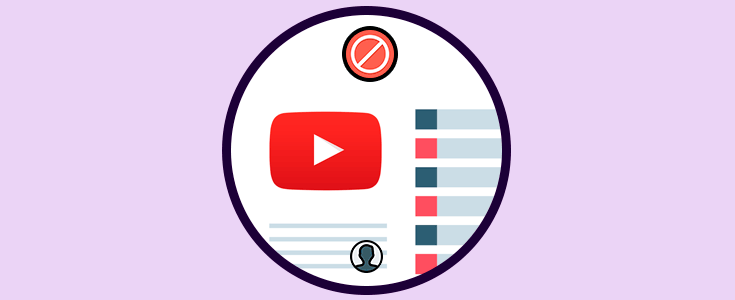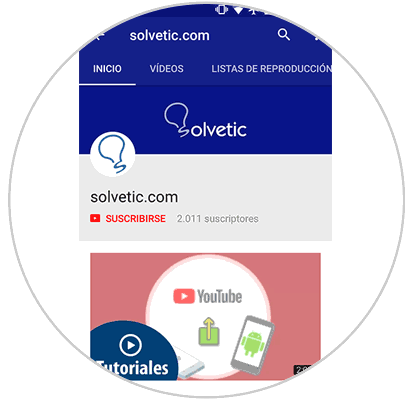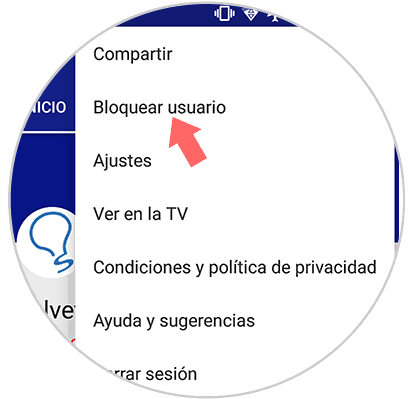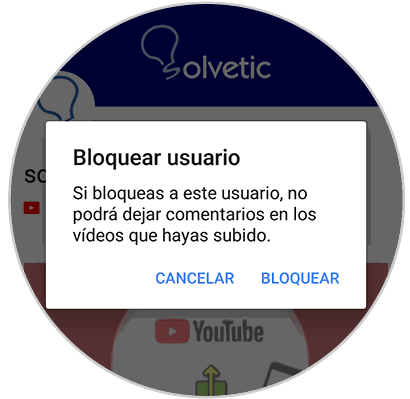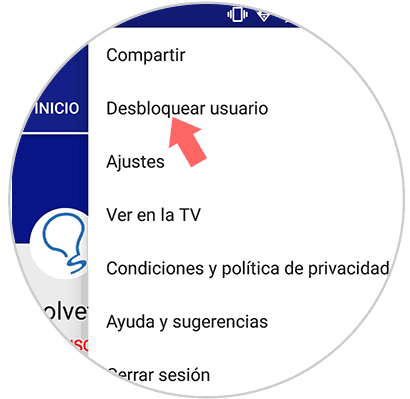Si queremos ver o subir un vídeo, es probable que lo primero que se nos venga a la mente sea la plataforma de YouTube. Con millones de usuarios activos a diario, la cantidad de vídeos que alberga este dominio es inmensamente enorme. Este crecimiento tan grande, ha provocado que el control sobre los comentarios o vídeos que se suben a diario a YouTube sea más difícil de controlar, por lo que es posible que hayas topado con usuario o canal molesto al cual quieras bloquear de tu cuenta.
Es por ello que a continuación te mostramos de qué manera puedes bloquear a un usuario o canal en YouTube, y de este modo evitar que pueda acceder y comentar en los vídeos de tu canal. Para ello debes seguir los pasos que te mostramos a continuación.
1. Cómo bloquear usuario o canal YouTube
Lo primero que debes hacer es entrar en tu cuenta de YouTube, y seleccionar el canal o usuario el cualquier quieres bloquear.
Una vez que nos encontramos dentro del perfil, tenemos que seleccionar el icono de los tres puntos situado en la esquina superior derecha de la pantalla. Veremos que entre las opciones desplegada, se encuentra “Bloquear usuario”. Debemos marcarla.
A continuación, veremos una ventana emergente que nos informa que, si bloqueamos a ese usuario, no podrá dejar comentarios en nuestros vídeos. Presionamos “Bloquear”.
2. Cómo desbloquear usuario o canal YouTube
En el caso de que ahora queramos desbloquear a este usuario, debemos repetir los mismos que se han mostrado en el apartado anterior y seleccionar en este caso la opción de “Desbloquear”.
De este modo evitaremos que determinados usuarios y cuentas puedan comentar nuestros vídeos, en el caso de que lo estén haciendo de una manera inadecuada.